

Là chiếc Sim điện tử với công nghệ hiện đại thay thế cho Sim vật lý của bạn. eSIM có kích thước rất nhỏ được tích hợp phần cứng vào thiết bị di động còn phần mềm quản lý Sim được tải và cài đặt ngay trên máy.

Chọn Di động (Cellular) trong mục Cài đặt (Setting). Chọn Thêm gói cước di động (Add cellular plan)
Scan QR Code được gửi (đưa camera đến QR Code)
Ấn thêm gói cước di động (Add cullular plan)
Nếu hiện thông báo ấn OK. Chọn chức năng eSIM theo ý muốn. Ấn Xong (Done) và bắt đầu sử dụng
Trong mục cài đặt (Settings), Chọn kết nối (Connection)
Chọn quản lý Sim (Sim card manager) và chọn thêm gói di động (Add mobile plan)
Chọn Thêm gói cước di động (Add mobile plan)
Chọn mục Thêm bằng mã QR (Add using QR code)
Đưa camera hướng vào mã QR sao cho mã QR nằm trong đường hướng dẫn để quét
Khi gói di động được quét ra, chạm vào Thêm (Add) để đăng ký
Chạm vào OK để bật gói di động
Kết quả: eSIM sau khi được kích hoạt sẽ xuất hiện trong mục eSIM như hình



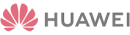


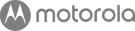


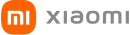

Embedded Sim - phần cứng đã được tích hợp trên máy, phần mềm được cài đặt lên thiết bị. Chức năng tương tự Sim vật lý
Sử dụng nhiều SĐT trên 1 thiết bị; an toàn, không hỏng, mất.
iPhone XR trở lên (tuỳ quốc gia); Android đời cao
- Cách 1: Vào tra cứu theo model máy trên web của hãng sản xuất
- Cách 2: Tự kiểm tra trên máy:
+ Với iOS: Cài đặt (Settings) > Di động (Cellular) > tìm xem có mục “Thêm eSIM” không. Nếu có nghĩa là thiết bị iOS của bạn có hỗ trợ eSIM.
+ Với Android:
** Samsung: Vào Cài đặt (Settings) > Kết nối (Connections) > Quản lý SIM (SIM manager) ==> Nếu thấy mục Thêm gói cước di động (Add Cellular Plan) / Thêm eSIM (Add eSIM), điện thoại của bạn hỗ trợ eSIM.
** Google Pixcel: Vào Cài đặt (Settings) > Internet & Network (Internet & Network)
Chọn dấu “+” ngay cạnh SIMs
Vào mục Kết nối với nhà mạng (Connect to Mobile network) ==> Nếu thấy mục “Tải xuống SIM thay thế” (Download a SIM instead) nghĩa là điện thoại của bạn hỗ trợ eSIM
** Huawei: Vào Cài đặt (Settings) > Nhà mạng di động (Mobile Networks) > Quản lý SIM (SIM management) ==>Tìm kiếm dòng Thêm SIM/eSIM (Add SIM/eSIM), nếu có nghĩa là điện thoại của bạn hỗ trợ eSIM.
** OPPO: Quay nhánh *#06# và bấm nút Gọi ==> Nếu bạn nhìn thấy số EID (eSIM unique identification number), điện thoại của bạn được trang bị eSIM.
Tất cả các gói cước: trả trước, trả sau, doanh nghiệp, gia đình
Hoà mạng mới
1. Tự thao tác trên App My Viettel
2. Thực hiện tại các cửa hàng đại lý (Viettel Store; TGDĐ; FPT Shop, CPS, cửa hàng uỷ quyền Viettel)
3. Thực hiện tại cửa hàng trực tiếp Viettel Telecom (800)
Đã vượt số TB quy định/người
3TT, 10 TS
Để kiểm tra, soạn tin: TTTB_Số CCCD gửi 1414
Cần cắt huỷ hoặc chuyển chủ quyền thuê bao hiện tại trước khi hoà mạng sim mới
Chuyển đổi từ SIM vật lý sang eSIM
Chuẩn bị giấy tờ: CCCD (bản chính) hoặc Hộ chiếu (bản chính) +…
1. Tự thao tác trên App My Viettel (trừ TH khách là TB Sim số đẹp/ Khách sử dụng giấy tờ khác ngoài CCCD)
2. Thực hiện tại các cửa hàng đại lý (Viettel Store; TGDĐ; FPT Shop, CPS, cửa hàng uỷ quyền Viettel)
3. Thực hiện tại cửa hàng trực tiếp Viettel Telecom (800)
Tra cứu tại link: https://viettel.vn/cua-hang
198 và 18008098
Tùy bộ nhớ eSIM trên máy điện thoại, hiện tại với profile của Viettel (số thuê bao) có thể lưu 9 thuê bao trên 1 eSIM và có thể bật song song 2 eSIM online 1 cùng 1 lúc từ iPhone 13 trở lên.
Tuỳ vào loại thiết bị, máy có thể hỗ trợ 1 hoặc 2 thuê bao trên cùng 1 eSIM
Được, nếu thiết bị hỗ trợ 1 sim vật lý và 1 eSIM
Từ iPhone 13 KH có thể sử dụng đồng thời 2 thuê bao trên eSIM hoặc 1 esim - 1 vật lý
Không, máy chỉ hiển thị vạch sóng 2 vạch sóng (của sim Vật lý và 1 vạch sóng của eSIM nào đang được bật hoặc 2 vạch sóng của 2 esim đang được bật). Kiểm tra tại: Cài đặt (Settings) \ Di động (Cellular) \ Chọn Số thuê bao và kiểm tra xem số đó đã được bật chưa.
Khách hàng phải ra cửa hàng giao dịch yêu cầu cấp lại QR cũ. Tuy nhiên, QR cũ chỉ có thể cài đặt lại trên chính thiết bị đang sử dụng eSIM đó mà thôi.
Có, QR code có hạn sử dụng 6 tháng.
Khách hàng sử dụng lại QR code của eSIM đó (nếu còn hạn sử dụng) hoặc ra cửa hàng yêu cầu cấp lại QR code mới.
Liên hệ tổng đài hoặc cửa hàng Viettel gần nhất để được hỗ trợ.
Trả lời: Khi khôi phục cài đặt gốc thì có 2 trường hợp:
- KH chọn xóa toàn bộ dữ liệu thì sẽ bị mất số thuê bao đã cài đặt trên eSim. Khi đó KH cần phải quét lại QR code.(Có thể sử dụng QR code đã được cấp để quét và cài đặt lại hoặc nếu KH đã bị mất QR code, KH ra cửa hàng giao dịch để được cấp lại)
- KH chọn xóa toàn bộ và giữ gói cước di động thì sẽ không bị mất số thuê bao đã cài đặt trên eSim
Trả lời: KH chỉ cần xóa gói cước di động trong eSim bằng cách: Vào Cài đặt (Settings) >> Di động (Cellular) >> Tại trường thông tin Gói cước di động (Cellular Plans) chọn vào số thuê bao eSIM >> chọn Xóa gói cước di động (Remove Cellular Plans). Trường hợp, KH vẫn muốn sử dụng số thuê bao này trên máy khác, phải ra cửa hàng cấp QR code khác.
Mỗi QR code là 1 số thuê bao, việc KH chuyển sang sử dụng STB khác trên eSim không ảnh hưởng gì đến QR code của các số thuê bao còn lại.
Mã QR không cần bảo mật vì chỉ có thể sử dụng trên 1 thiết bị duy nhất.
Kết nối ngay lập tức
KH lắp song song vừa sim thường và kích hoạt sử dụng eSim thì bên cạnh tên Nhà mạng sẽ xuất hiện thêm chữ P và chữ C. P nghĩa là phụ, C nghĩa là chính. Nếu trên máy chỉ lắp sim thường hoặc chỉ dùng eSim=> Chữ P và C sẽ không hiển thị. Chữ P và C này KH có thể tự đặt bằng các ký tự khác
- Khi Restore máy từ bản Backup (sao lưu) lưu trên máy tính thì vẫn sử dụng được dịch vụ bình thường.
- Khi Restore máy về trạng thái mới sản xuất hoặc Restore từ một firmware (bản cài đặt hệ điều hành iOS) khác thì sẽ không sử dụng được dịch vụ nữa, mà phải thực hiện quét lại mã QR code như từ đầu. (Có thể sử dụng QR code cũ để quét)
Vệ tinh là dịch vụ khác. Không liên quan đến eSIM hay SIM vật lý
Có thể sử dụng cùng eSIM trên Apple Watch nếu được kết nối và cài dặt từ Apple Watch. eSIM trên iPhone không phải là eSIM trên Apple Watch.
Có thể chuyển đổi và có thể thao tác liên tục
Thao tác lại từ đầu. Nếu vẫn không được, gọi tổng đài hỗ trợ:
Nên gọi tổng đài để được hỗ trợ và đến cửa hàng gần nhất để làm lại SIM
Hộ chiếu còn hiệu lực theo quy định của pháp luật Việt Nam
Hộ chiếu
Tại cửa hàng Viettel store hoặc CHTT của Viettel
Có, bật bình thường như SIM vật lý. Cần đăng ký dịch vụ chuyển vùng quốc tế trước khi ra khỏi lãnh thổ Việt Nam để tránh gián đoạn liên lạc. Cú pháp: CVQT gửi 138
Có
Có, tùy thuộc theo chính sách gói cước của từng nhà mạng